نحوه حذف تمام پین ها در پینترست

در این مقاله به شما آموزش میدهیم که چگونه تمام پینهای خود را در Pinterest حذف کنید. این راهنما شامل مراحل ساده برای دستگاه های مختلف است.
امروزه Bandicam یکی از محبوب ترین نرم افزار ضبط صفحه نمایش رایانه است. این مزیت با داشتن مزایای بسیار برجسته ، همیشه هنگامی که می خواهند فعالیت های خود را روی صفحه رایانه خود ضبط کنید ، انتخاب شماره یک کاربران است. مقاله زیر به تفصیل نحوه استفاده و تنظیمات مرتبط با نرم افزار Bandicam را راهنمایی می کند.
ضبط صفحه رایانه (یا صفحه ضبط ) روشی است که بسیاری از کاربران رایانه (بخصوص کسانی که در رابطه با بازی ها ، جریان بازی ها یا دستورالعمل های بازی در رایانه ها کار می کنند) استفاده از کالاها را انتخاب می کنند. روز در بازار نرم افزارهای زیادی وجود دارد که از این ویژگی پشتیبانی می کنند ، اما Bandicam به دلیل مزایای برجسته ، همیشه نامی که ذکر شده بوده است.
بعد از نصب موفقیت آمیز نرم افزار Bandicam روی رایانه ، می بینید که اولین رابط مانند شکل زیر ظاهر می شود. از اینجا ، ما شروع به ایجاد اولین تنظیمات برای آماده سازی برای ضبط صفحه کامپیوتر می کنیم.
در زبانه General ، نماد سه نقطه ای در پوشه خروجی به شما امکان می دهد تا پس از اتمام ضبط ، مکان را برای ذخیره فایل تغییر دهند.
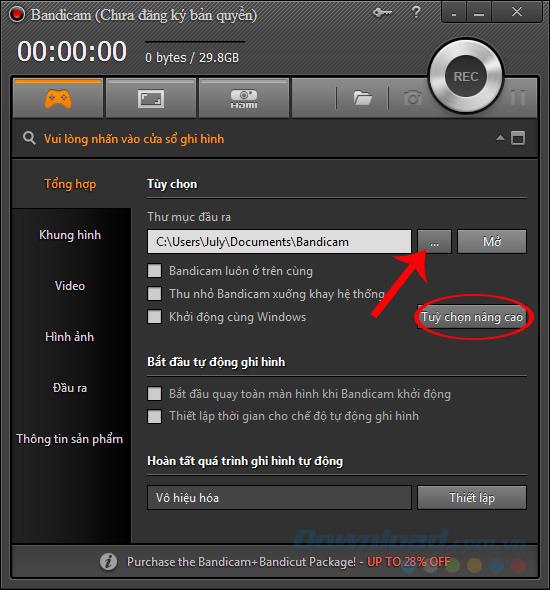
پنجره ویندوز به نظر می رسد، شما در مسیر به یک مکان جدید برای ذخیره فایل پس از شلیک و سپس پیدا کردن OK برای تایید.
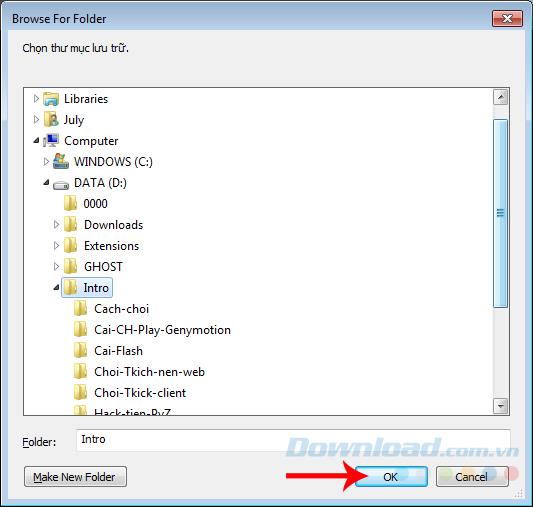
پس از اتمام ضبط ، مکان را برای ذخیره فایل تغییر دهید
اگر تنظیمات پیشرفته را انتخاب کنید ، می توانیم برخی تنظیمات کلی دیگر برای Bandicam مانند اتصال دستگاه ، زبان ، نمایش این نرم افزار در رایانه را تغییر دهیم.
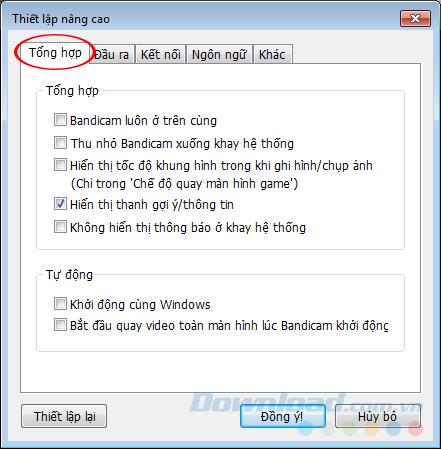
به طور خاص ، برگه دیگر ما را برای تنظیمات دقیق برای هر مورد قرار می دهد: تنظیمات ضبط ویدیو ، تنظیمات قالب فیلم ، ضبط خودکار کامل.
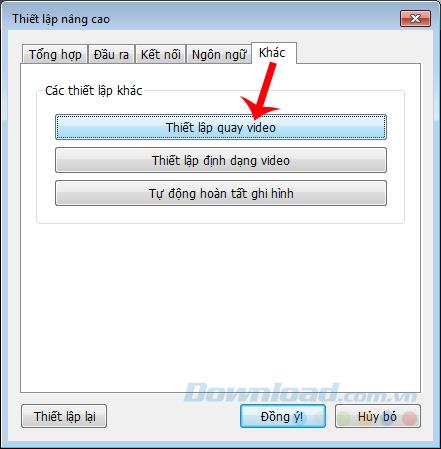
در تنظیمات ضبط ، ما انتخاب می شویم و هنگام ضبط با استفاده از Bandicam ، صفحه را روی صفحه رایانه قرار می دهیم ، مانند: صوتی ، وب کم ، امضا ، افکت ، گزینه ها . به طور خاص:
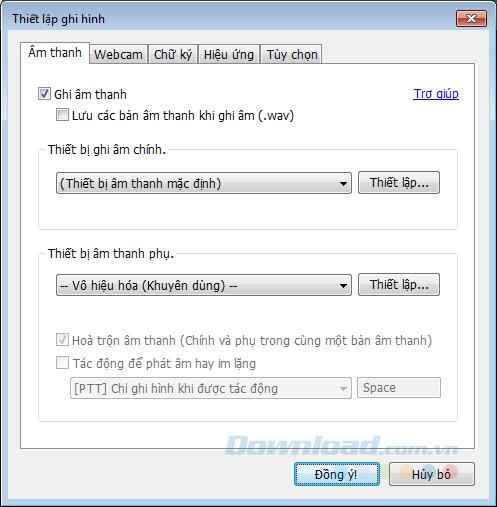
وب کم : به کاربران امکان می دهد از وب کم استفاده کنند تا تصاویر خود را ضبط کرده و آنها را در قاب ضبط صفحه کامپیوتر قرار دهند. این ویژگی ای است که استریمرها هنوز از آن استفاده می کنند یا اگر می خواهید تعامل با سایر کاربران رایانه را افزایش دهید ، برای فیلم های خود می توانید قاب Insert Webcam را در ویدیو تیک بزنید .
اندازه تصویر وب کم را در صفحه اصلی در اندازه انتخاب کنید ، نمایش موقعیت مکانی ...
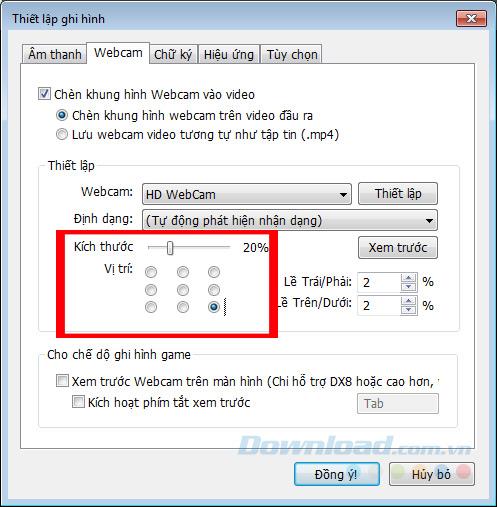
تصویر نمایش وب کم را در پنجره ضبط انتخاب کرده و تنظیم کنید
برای دیدن تصویر الگوی می توانید بر روی Preview کلیک کنید .
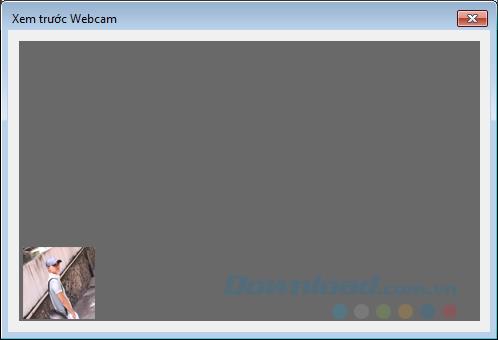
امضاها یا آرم ها (علامت آب) نیز یکی از راه های مؤثر برای علامت گذاری به عنوان حق چاپ ، جلوگیری از کپی برداری و جلوگیری از "دزدی" سهم دیگران در سایر سایتهای شبکه های اجتماعی است.
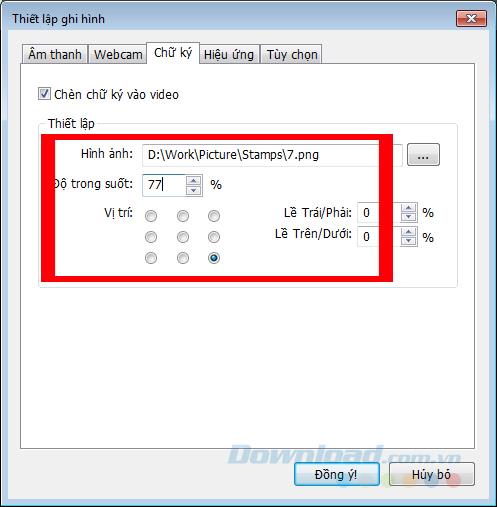
اثر یکی از ویژگی های است برجسته اشاره گر ماوس و یا موس به چپ و راست در طول استفاده از. این روش مخصوصاً در هنگام تهیه ویدئویی از نرم افزار یا راهنمای کاربر برای موس مفید و ضروری است. تیک اثرات موش درج برای تمایز هر یک سمت چپ کلیک کنید - درست یا درج مکان نما اثرات برجسته به ایجاد توجه بر روی آیکون ماوس بر روی صفحه نمایش.
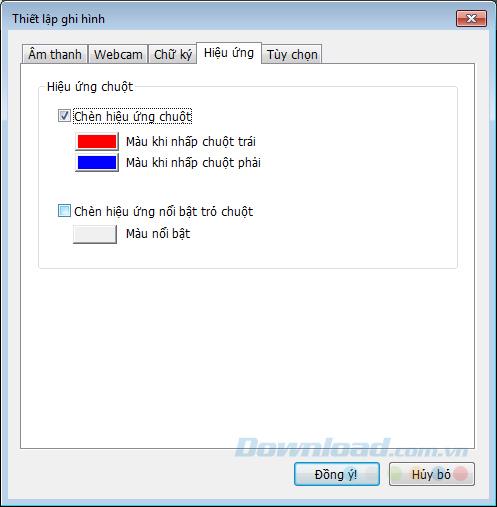
برای برجسته کردن مکان نما ماوس یا هر کلیک ماوس ، کلیک کنید
با تنظیم فرمت ، Bandicam پس از اتمام ضبط AVI و MP4 ، دو قالب ویدیویی را به کاربران ارائه می دهد . سپس می توانیم از گزینه های زیر برای تغییر نیازهای خود استفاده کنیم.
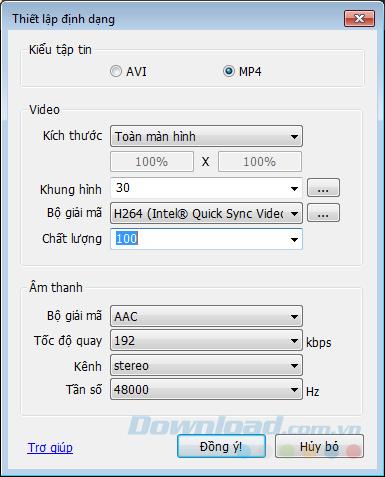
اندازه پنجره ضبط فیلم ، قاب ، کیفیت ...
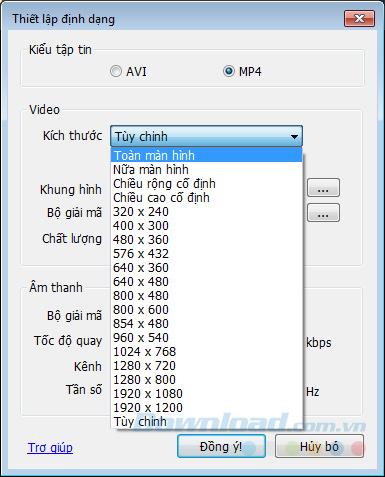
با اتمام ضبط و اندازه پنجره ضبط ، حالت فیلم را انتخاب کنید
یا می توانیم با کلیک کردن روی کارت های مربوطه مانند " Frame " ، هر تنظیم را به صورت جداگانه در رابط اصلی انجام دهیم .
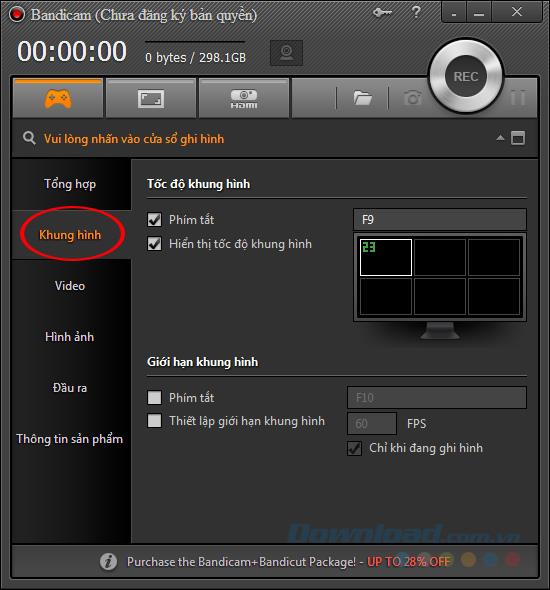
ویدیو .
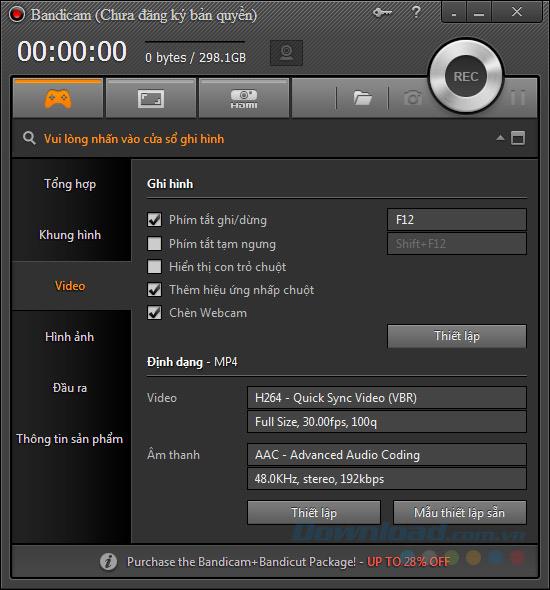
یا " تصویر " ، می توانید نشانگر ماوس را در تصویر نشان دهید یا نه ، صدا گرفته شده و فوراً فرمت آن تصویر را تغییر دهید.
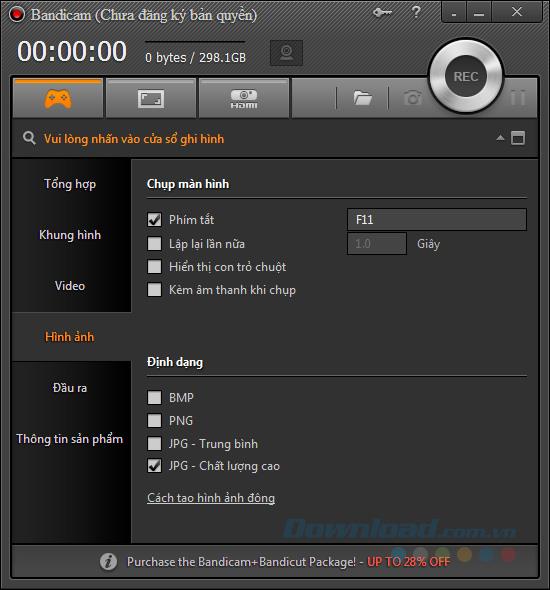
Bandicam از حالتهای ضبط جداگانه و جداگانه پشتیبانی می کند که هرکدام تنظیمات متفاوتی دارند. یکی از ویژگیهای مفید Bandicam این است که حالت و اندازه فریم را به طور مستقیم در پنجره چرخان نمایش می دهد تا کاربران بتوانند آن را ببینند.
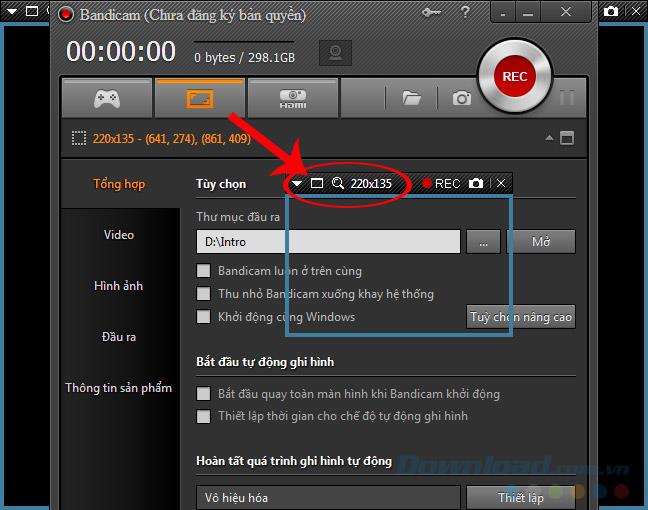
ما حتی ماوس را در لبه پنجره ، دکمه سمت چپ ماوس ، نگه داشتن و کشیدن برای تغییر اندازه ، بدون نیاز به دسترسی به تنظیمات دیگر ، نشان می دهیم. درست در اینجا ، ما همچنین گزینه های سریع به شرح زیر داریم:
توجه:
ضبط صفحه فقط در محدوده اندازه انتخاب شده در پنجره مؤثر است.
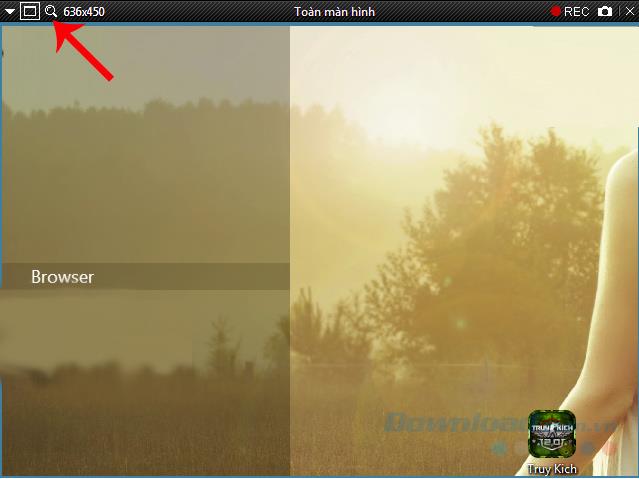
هنگامی که پنجره ضبط فعال است ، از رنگ سبز به قرمز تغییر می کند و پیام " ضبط " و مدت زمان آن را نشان می دهد.
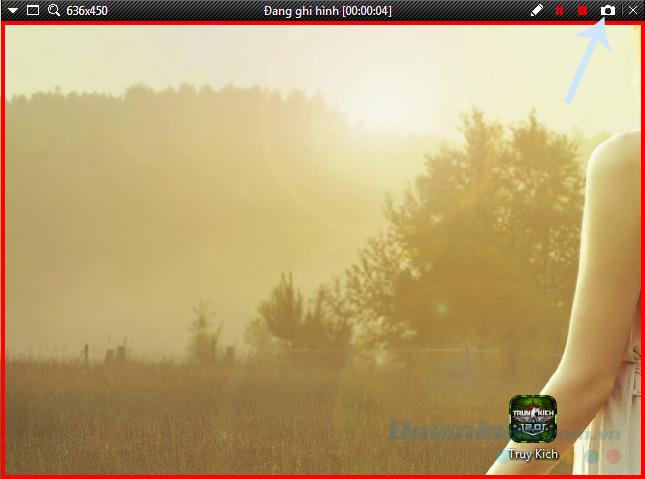
پنجره ضبط صفحه هنگام فعال شدن به طور خودکار رنگ را تغییر می دهد
اگر مجبور بودید به راحت ترین و متنوع ترین نرم افزار ضبط صفحه رای دهید ، مطمئناً ابزاری وجود نخواهد داشت که می تواند از Bandicam پیشی بگیرد. از آنجا که درست از قاب چرخان ، آیکون های Pause ، Stop ، تصویر ، مداد نیز وجود دارد که کاربران می توانند با نوشتن یادداشت ها ، نوشتن یا برجسته کردن و یا ساده تر ساختن ویدیوهای خود ، کاربران را به صورت دستی بنویسند.
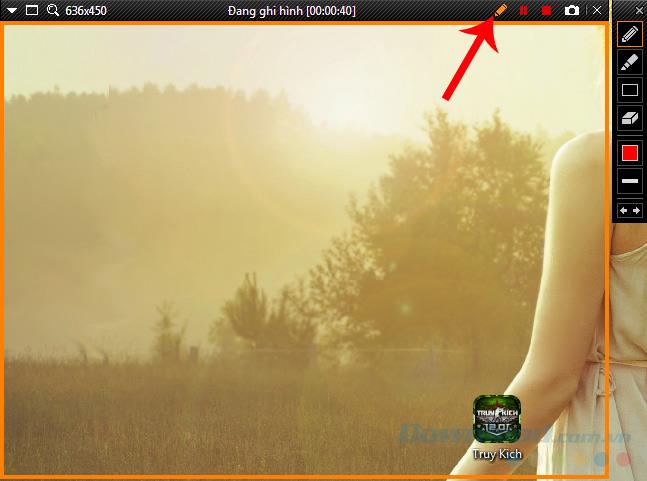
هنگامی که نماد مداد را انتخاب می کنید ، پنجره چرخان بار دیگر رنگ (به رنگ زرد) را تغییر می دهد و یک منوی عمودی اضافی در سمت راست وجود خواهد داشت ، از جمله:
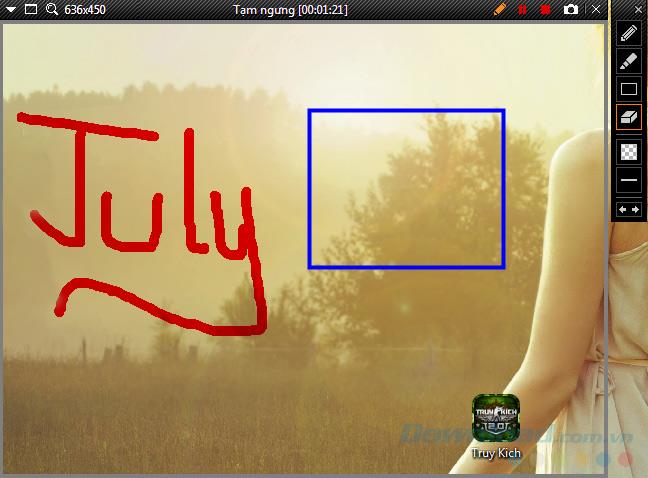
روی نماد Stop کلیک کنید تا روند ضبط متوقف شود. سپس کلیک چپ روی آیکون گسترش و یا گسترش برای دسترسی سریع به فایل های اخیر پوشه حاوی فیلمبرداری.
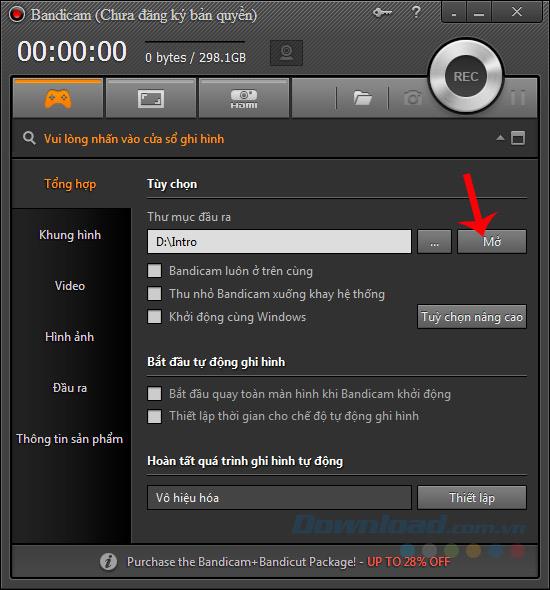
به طور معمول ، سایر نرم افزارهای ضبط صفحه (مانند Camtasia ) فقط پرونده خام را صادر می کنند ، سپس کاربر مراحل ویرایش ویدیو را اضافه کرده و آن را به قالب دیگری صادر می کند.
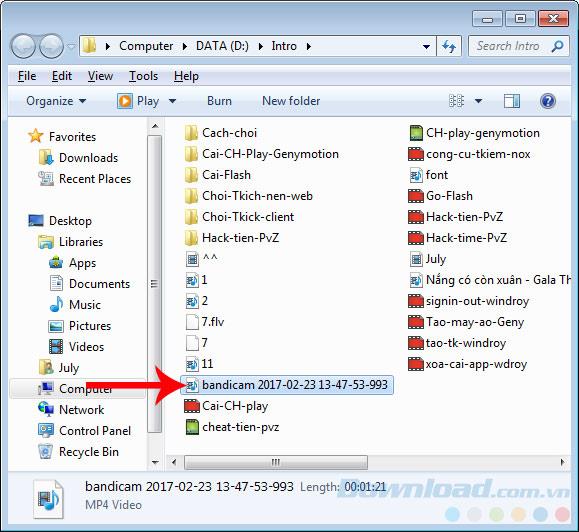
پرونده پس از ضبط به طور خودکار در قالب انتخاب شده توسط کاربر قرار خواهد گرفت
اما با Bandicam ، فایل خروجی به شکلی خواهد بود که کاربر از ابتدا انتخاب کرده است و می تواند از نرم افزار محبوب ارائه ویدیو برای مشاهده ، آپلود در سایت های شبکه های اجتماعی یا به اشتراک گذاری با دیگران استفاده کند بدون نیاز به تبدیل تنها نکته منفی Bandicam این است که نسخه رایگان آرم خود را درج کرده است.
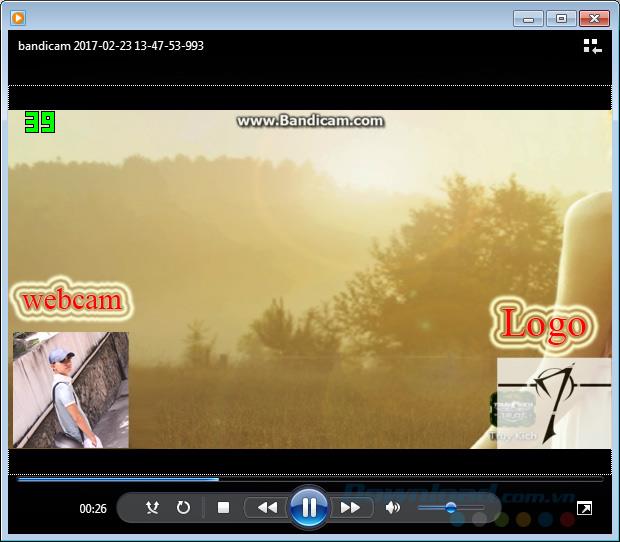
حتی این نرم افزار ضبط رایانه همچنین می تواند تایمر ( زمان شروع و پایان ) را ضبط کند و همچنین کامپیوتر را تنظیم کند تا هنگام اتمام ضبط ، خود را خاموش کند ، هنگام پایان رکورد قدیمی به رکورد جدید تغییر دهید. ..
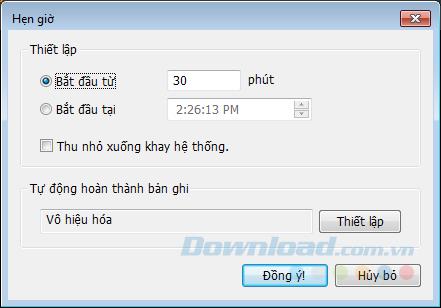
این ها دقیق ترین و خاص ترین دستورالعمل های Bandicam هستند. اگر به دنبال یک ابزار مناسب برای ضبط صفحه هستید ، Bandicam را انتخاب کنید. سبک (نصب 16MB) ، سریع ، پایدار ، بسیاری از ویژگی های مفید ، رابط کاربری ساده اما موثر و قدرتمند است. سعی کنید برای خود تجربه کنید و ارزیابی کنید ، آیا Bandicam واقعاً لیاقت یکی از بهترین نرم افزارهای ضبط رایانه را دارد یا خیر؟
برای شما آرزوی موفقیت آمیز دارم
در این مقاله به شما آموزش میدهیم که چگونه تمام پینهای خود را در Pinterest حذف کنید. این راهنما شامل مراحل ساده برای دستگاه های مختلف است.
در حال حاضر Chrome به دلیل پایداری و کمکی که ارائه می دهد محبوب ترین مرورگر وب است. با این حال ، با خطاهایی همچون "این صفحه وب در دسترس نیست" مواجه میشود.
حذف واترمارک در CapCut به راحتی امکان پذیر است. بهترین روشها برای ویرایش ویدیو را در این مقاله بیابید.
با مقاله نحوه ترسیم فلش در فتوشاپ با این 5 ابزار ساده، به راحتی فلش هایی را که می خواهید ترسیم خواهید کرد.
آموزش کامل نحوه تنظیم کانال های تلویزیونی TCL با مراحل دقیق و نکات مهم.
افزودن صفحات شماره گذاری شده به طرح دارای مزایای عملی بسیاری است. با این حال، Canva ویژگی شمارهگذاری خودکار صفحه را ندارد. در این مقاله روشهای موثر برای شمارهگذاری صفحات در Canva را بررسی میکنیم.
در مقاله زیر ، WebTech360 به شما راهنمایی می کند که چگونه با تلویزیون Skyworth کانال ها را به راحتی تنظیم کنید و از کانالهای سرگرمی ویژه لذت ببرید.
نصب و راهاندازی پرینتر Canon LBP 1210 به سادگی با مراحل بهروزرسانی شده برای ویندوز 7 و XP.
در این مقاله، بهترین روشها برای بزرگنمایی در Minecraft را بررسی میکنیم و نکات مفیدی درباره گزینههای بزرگنمایی در پلتفرمهای مختلف برای شما ارائه میدهیم.
VLC Media Player یکی از محبوب ترین نرم افزار پخش کننده موسیقی و فیلم است. با این راهنما میتوانید زبان VLC Media Player را به ویتنامی تغییر دهید.
در این مقاله، ما به بررسی <strong>خطاهای رایج ProShow Producer</strong> و چگونگی رفع آنها خواهیم پرداخت تا کاربران بتوانند به راحتی از این ابزار استفاده کنند.
اگر شما بازی Granny 2 ترسناک را انجام می دهید اما نحوه پیروزی را نمی دانید ، کتاب راهنمای Granny: Chapter Two را در زیر ببینید.
اگر میخواهید به برنامهها یا بهروزرسانیهای برنامههایی که در فروشگاه Google Play در دسترس نیستند دسترسی داشته باشید، ممکن است بخواهید بدانید که چگونه APK را در Amazon Fire Stick خود نصب کنید. در این مقاله به نحوه انجام آن می پردازیم
مقاله زیر شما را به تنظیم مجدد کارخانه TCL TV که دارای سیستم عامل Android است، راهنمایی میکند. با در نظر گرفتن نکات بهینهسازی SEO، بهتر با مشکلات تلویزیون خود برخورد کنید.
هیچ راهی برای حذف عکس پروفایل از توییتر وجود ندارد. اما میتوانید عکس پروفایل خود را تغییر دهید تا ظاهر بهتری داشته باشید.













